KYK WiFi Maksimum Giriş Sorunu Ve Çözümü
KYK ‘nın İnternetini Bilgisayar ve Telefonda Aynı Anda Kullanma
Merhaba arkadaşlar, bu yazımda Kredi Yurtlar Kurumunun sağladığı ücretsiz interneti aynı anda hem bilgisayarda hem de mobil cihazlarda nasıl kullanabileceğimizi işleyeceğiz.
Aklınıza böyle bir şey nasıl mümkün olabilir, diye bir şey gelebilir. Böyle düşünmeniz çok normaldir. Çünkü daha önce iki ayrı cihazda KYKWIFI ile internete bağlanmayı denemişsinizdir ve lanet olası şu uyarı –Giriş başarısız: Maksimum giriş hakkınız doldu. Aynı anda birden fazla cihazla giriş yapılamamaktadır.-ile defalarca karşılaşmışsınızdır. Hatta arkadaşınızdan KYKWIFI şifresini aldığınız bile olmuştur. Şimdi arkadaşlar böyle bir şey yapmanıza kesinlikle gerek yok. Her ne kadar portal.kyk.gov “Aynı anda birden fazla cihazla giriş yapılamamaktadır” dese de siz aldırmayın. Yapılabilir arkadaş!
Peki ya nasıl?
Kyk’nın interneti ile iki farklı cihazdan internete bağlanmanın en basit yolunu göstereceğim ama isterseniz önce olayın mantığından bahsedeyim. Ardından da nasıl olduğunu anlatayım.
İşin mantığı şu: bilgisayarınızdan KYKWIFI’ye bağlanıp oturum açacaksınız. Sonra bilgisayarınızdan bu ağı paylaşıp telefonunuzdan paylaştığınız ağa wifi aracıyla bağlanacaksınız.
peki ya nasıl: adımları uygulayın.
Program kullanarak KYKWIFI’ye iki ayrı cihazdan bağlanma
- Kyk wifi’ye bilgisayarınızdan bağlanıp oturum açın.
- WiFi HotSpot adlı programı indirin.
- WiFi HotSpot adlı programın kurulumunu yapın.
 |
| İndirmiş olduğunuz WiFi HotSpot adlı programın kurulumunu çalıştırın. |
 |
| İçinizden bir hoş buldum deyin ve ileri butonuna basın |
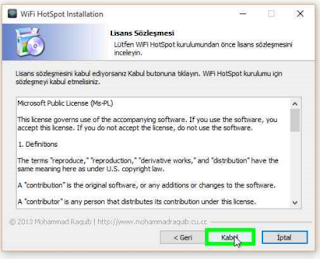 |
| Lisans Sözleşmesini kabul etmeniz gerekiyor. Aksi halde kurulumu tamamlayamazsınız. |
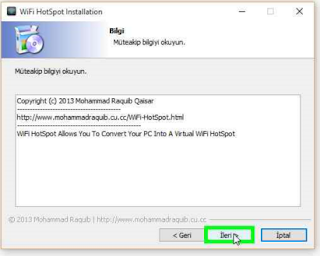 |
| Müteakip bilgiyi okyun diyor. Okuyalım bakalım. |
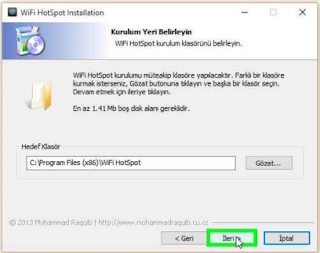 |
| Programı kuracağınız dizini belirleyip İleri butonuna basın. |
 |
| Başlat menüsünde program ksayolunun hangi klasörde bulunması gerektiğini buradan belirleyebilirsiniz. İleri deyip geçin bence. |
 |
| Ek kısayolu seçin. Masaüstünde kısayol oluşturmak istemiyorsanız işareti kaldırabilirsiniz. İleri deyin |
 |
| Ve nihayet son. |
- Programı çalıştırınca aşağıdaki ekranla karşılaşacaksınız;
- Network Name (SSID): Wi-Fi ile paylaşacağınız ağa bir ad verin. Bağlanacağınız Wi-Fİ adı bu olacak.Password: Minimum sekiz karakterlik bir şifre oluşturun.Shared Connection: Hangi ağı paylaşmak istiyorsunuz. Buradan Wi-Fi’yi seçmeniz gerekecek. Çünkü KYKWIFI’yi paylaşıp telefonumuzdan bu paylaştığımız ağa bağlanacağız.
- Start WiFi Hot Spot butonuna basarak Ağa yeni bir Wifi adıyla paylaşın.
- Windows işletim sistemli bilgisayarınızdan paylaştığınız ağa mobil cihazınızdan bağlanın.
 |
| Bilgilerinizi girin ve aynı anda iki cihazdan kyk'nın internetini bu yöntemle kullanın. |
Olayı özetlersek Bilgisayardan KYKWIFI de oturum açtık. WiFi HotSpot ile bu ağı paylaştık ve Mobil cihazımızdan paylaştığımız bu Wifi ye bağlandık. Bu işlemi WiFİ HotSpot Programı ile yaptık. Bir de bu dalganın brogramsız yöntemi var. Onu da sonraki yazılarımdan birine saklıyorum.
Sağlıcakla kalın.
Kaynak: http://kral-ff.blogspot.com.tr/2016/03/kyk-wifi-maksimum-giris-sorunu-ve-cozumu.html
Kaynak: http://kral-ff.blogspot.com.tr/2016/03/kyk-wifi-maksimum-giris-sorunu-ve-cozumu.html






Kardeşim iyi güzel de telefonumdaki Wi-Fi kapalı olmasına rağmen bu hatayı veriyor sadece bir kere telefondan kyk Wi-Fi ye baglandim sonra kapattim internete baglanamiyorum bu mesajında internet paketinden yazıyorum biri şu durumu düzeltsin!!
YanıtlaSilÇıkış yapmanız gerekiyor başka cihazdan bağlanabilmeniz için.
SilAynısını tablet pc ile yapabilir miyiz?
YanıtlaSilBen sadece telefondan giriyorum ve sürekli maksimum giriş hakkınız doldu diyor nasıl düzelir
YanıtlaSilBendede öyle Xiaomi kullanıyorum html görüntüleyici diye bir zımbırtı var internete bağlanıyorum sonra o kayboluyor bu seferde çıkış sayfasını bulamıyorum interneti unut yapıyorum yinede tekrar bağlanacağım zaman max internet bağlantınız doldu diye bişeyler saçmalıyor anlamadım ne yapacağım her türlüsü bi sıkıntı zaten yavaş bide kota koymuşlar
Sil